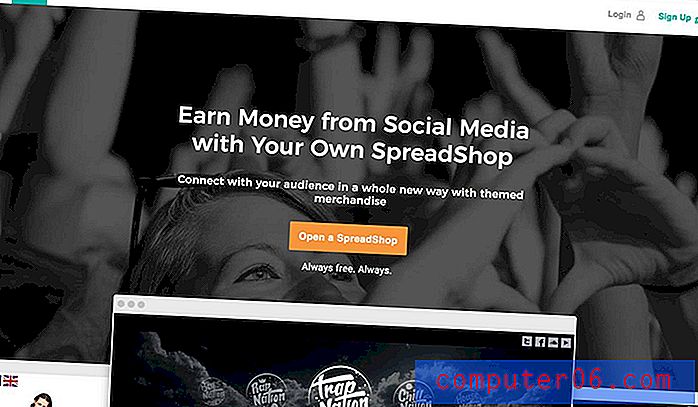iPhone SE - Jak zapnout automatické aktualizace aplikací
Aktualizace aplikací si můžete do zařízení iPhone SE stáhnout a nainstalovat tak, že přejdete do obchodu App Store a vyberete kartu Aktualizace. Pokud jsou pro vaše nainstalované aplikace k dispozici aktualizace, zobrazí se zde. S rostoucím počtem aplikací, které nainstalujete do svého iPhone, se však množství aktualizací, které se objeví, zvýší jak hlasitost, tak i frekvence, a může být obtížné udržet krok s nimi ručně.
Naštěstí váš iPhone SE má nastavení, které vám umožní zpracovat tyto aktualizace za vás. Pokračujte tedy ve čtení níže a zjistěte, kde můžete toto nastavení najít a povolit, abyste se již nemuseli starat o to, abyste své aplikace aktualizovali sami.
Jak povolit automatické aktualizace pro iPhone SE Apps
Kroky v tomto článku byly provedeny na iPhone SE v iOS 10.3.2. Tyto kroky změní nastavení vašeho iPhone tak, aby se nové aktualizace nainstalovaných aplikací stahovaly automaticky. Mějte na paměti, že tyto automatické aktualizace aplikací budete moci nakonfigurovat tak, aby se vyskytovaly pouze přes Wi-Fi, nebo můžete také povolit, aby k nim došlo prostřednictvím celulární sítě.
Krok 1: Otevřete nabídku Nastavení .

Krok 2: Přejděte dolů a vyberte možnost iTunes a App Store .
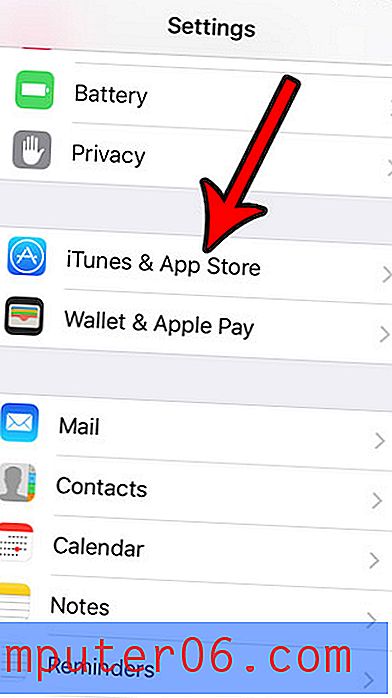
Krok 3: Klepněte na tlačítko napravo od aktualizací v části Automatické stahování v nabídce. Po aktivaci nastavení bude kolem tlačítka zelené stínování. Na obrázku níže jsem povolil automatické aktualizace aplikací.
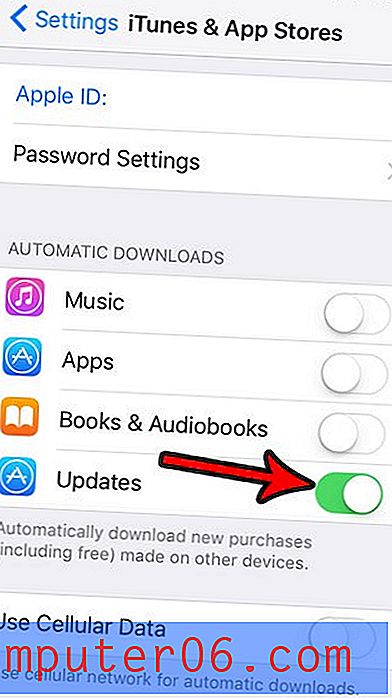
Všimněte si, že pod tímto je možnost Použít buněčná data . Pokud se rozhodnete tuto možnost zapnout, váš iPhone také stáhne a nainstaluje aktualizace přes mobilní síť. Uvědomte si však, že při překročení měsíčního přidělení datového plánu může docházet ke zvýšenému využití dat a případně k nadměrným poplatkům.
Pokud se ve vašem iPhone setkáváte s problémy s nadměrným využíváním dat, možná budete hledat nějaké způsoby, jak jej vyřešit. Přečtěte si našeho průvodce omezením využití celulárních dat pro některé nápady, které by vám mohly pomoci.